
КАТЕГОРИИ:
Архитектура-(3434)Астрономия-(809)Биология-(7483)Биотехнологии-(1457)Военное дело-(14632)Высокие технологии-(1363)География-(913)Геология-(1438)Государство-(451)Демография-(1065)Дом-(47672)Журналистика и СМИ-(912)Изобретательство-(14524)Иностранные языки-(4268)Информатика-(17799)Искусство-(1338)История-(13644)Компьютеры-(11121)Косметика-(55)Кулинария-(373)Культура-(8427)Лингвистика-(374)Литература-(1642)Маркетинг-(23702)Математика-(16968)Машиностроение-(1700)Медицина-(12668)Менеджмент-(24684)Механика-(15423)Науковедение-(506)Образование-(11852)Охрана труда-(3308)Педагогика-(5571)Полиграфия-(1312)Политика-(7869)Право-(5454)Приборостроение-(1369)Программирование-(2801)Производство-(97182)Промышленность-(8706)Психология-(18388)Религия-(3217)Связь-(10668)Сельское хозяйство-(299)Социология-(6455)Спорт-(42831)Строительство-(4793)Торговля-(5050)Транспорт-(2929)Туризм-(1568)Физика-(3942)Философия-(17015)Финансы-(26596)Химия-(22929)Экология-(12095)Экономика-(9961)Электроника-(8441)Электротехника-(4623)Энергетика-(12629)Юриспруденция-(1492)Ядерная техника-(1748)
Создание Объемного Дыма
|
|
|
|
Физика объемного дыма является нововведение в Blender 2.5 и еще требует большого количества работы над собой. Но несмотря на это, она все же заслуживает внимания.
Объемный дым работает подобно жидкости, где вы создаете Домен (Domain) и добавляете Источник дыма (Flow). Для создания частиц дыма вам потребуется включить систему частиц (Particles) и настроить материал и текстуру.
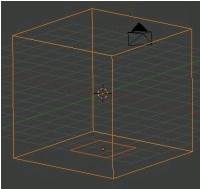
 Для начала создайте новую сцену и увеличьте куб примерно в 5 раз. Помните, что созданный дым не сможет выйти за пределы домена (в нашем случае Куба). Поэтому, сделайте куб достаточно большим. Так же, не рекомендуется изменять положение вершин куба в Режиме Редактирования. Это связанно с особенностями расчетов поведения частиц дыма. Теперь добавьте в сцену Плоскость и разместите ее в нижней части куба. Мы используем ее в качестве Источника (Flow). Проверьте, что бы плоскость полностью помещалась внутри куба! В качестве источника дыма (Flow) может выступать любой меш, но для начала мы воспользуемся именно плоскостью.
Для начала создайте новую сцену и увеличьте куб примерно в 5 раз. Помните, что созданный дым не сможет выйти за пределы домена (в нашем случае Куба). Поэтому, сделайте куб достаточно большим. Так же, не рекомендуется изменять положение вершин куба в Режиме Редактирования. Это связанно с особенностями расчетов поведения частиц дыма. Теперь добавьте в сцену Плоскость и разместите ее в нижней части куба. Мы используем ее в качестве Источника (Flow). Проверьте, что бы плоскость полностью помещалась внутри куба! В качестве источника дыма (Flow) может выступать любой меш, но для начала мы воспользуемся именно плоскостью.
 Сейчас нам нужно включить Систему Частиц для Плоскости. Причиной этому особенности создания дыма. Дым создается из частиц, а не из меша. Выделите Плоскость, перейдите в Окне Свойств в раздел Particles и добавьте Систему Частиц нажатием кнопки "+". Мы хотим что бы частицы оставались на поверхности плоскости и не двигались (они нужны для испускания дыма). Для этого мы выключим Физику (на панели Physics нажмите кнопку "No"). Так же, мы не хотим видеть сами частицы, поэтому выключите отображение частиц при рендере на панели Render (кнопка "None").
Сейчас нам нужно включить Систему Частиц для Плоскости. Причиной этому особенности создания дыма. Дым создается из частиц, а не из меша. Выделите Плоскость, перейдите в Окне Свойств в раздел Particles и добавьте Систему Частиц нажатием кнопки "+". Мы хотим что бы частицы оставались на поверхности плоскости и не двигались (они нужны для испускания дыма). Для этого мы выключим Физику (на панели Physics нажмите кнопку "No"). Так же, мы не хотим видеть сами частицы, поэтому выключите отображение частиц при рендере на панели Render (кнопка "None").
 Пришло время поработать над физикой дыма. У вас должна по прежнему быть выделена плоскость. В разделе Physics включите Smoke Physics для плоскости и в качестве типа выберите "Flow" (источник). Вы увидите поле с выбором Системы Частиц (Particle System). Выберите в нем систему частиц, созданную вами для плоскости.
Пришло время поработать над физикой дыма. У вас должна по прежнему быть выделена плоскость. В разделе Physics включите Smoke Physics для плоскости и в качестве типа выберите "Flow" (источник). Вы увидите поле с выбором Системы Частиц (Particle System). Выберите в нем систему частиц, созданную вами для плоскости.
Теперь, выберите куб и включите Физику Дыма и для него. Он будет выполнять роль Домена, поэтому в разделе Physics используйте кнопку "Domain". Мы готовы увидеть результат наших действий. Для этого нажмите Alt-"A".
Проигрывание анимации вероятно будет очень медленным, но вы должны увидеть процесс построения дыма в окне 3D-вида. Если вы будете делать рендер отдельного кадра, то увидите только куб и  никакого дыма. Далее мы исправим это!
никакого дыма. Далее мы исправим это!
 Для получения хорошего изображения при рендере нам потребуется сделать некоторые настройки Материала и Текстуры Куба. Выберите Куб и перейдите в Окне Свойств в раздел Material. Добавьте новый материал или выберите уже имеющийся и установите для него тип Volume (мы настраиваем куб, не плоскость!). Установите параметр Плотности (Density) в значение 0.000.
Для получения хорошего изображения при рендере нам потребуется сделать некоторые настройки Материала и Текстуры Куба. Выберите Куб и перейдите в Окне Свойств в раздел Material. Добавьте новый материал или выберите уже имеющийся и установите для него тип Volume (мы настраиваем куб, не плоскость!). Установите параметр Плотности (Density) в значение 0.000.
 Теперь настроим те кстуру для Куба. Для этого в Окне Свойств перейдем в раздел Texture. Добавим новую текстуру кнопкой "New". Изменим тип текстуры на "Vortex Data", в качестве Объекта-Домена (Domain Object) выберем сам же Куб и на панели Influence установим значение параметра Плотности (Density) в значение 1.000.
Теперь настроим те кстуру для Куба. Для этого в Окне Свойств перейдем в раздел Texture. Добавим новую текстуру кнопкой "New". Изменим тип текстуры на "Vortex Data", в качестве Объекта-Домена (Domain Object) выберем сам же Куб и на панели Influence установим значение параметра Плотности (Density) в значение 1.000.
 Для анимации вашей сцены с дымом потребуется выполнить "Запекание" (Bake) расчетов физического движка. Для этого убедитесь что Куб по прежнему выделен, перейдите обратно в раздел Physics и разверните панель Smoke Cache. Здесь вам нужно установить начальный и конечный кадры анимации дыма для определения длительности и название файла (File Name) в который будут сохранены расчеты. Для начала расчета анимации нажмите кнопку "Bake" и оставьте компьютер на некоторое время. После завершения процесса вы можете создать анимацию по аналогии с предыдущими главами.
Для анимации вашей сцены с дымом потребуется выполнить "Запекание" (Bake) расчетов физического движка. Для этого убедитесь что Куб по прежнему выделен, перейдите обратно в раздел Physics и разверните панель Smoke Cache. Здесь вам нужно установить начальный и конечный кадры анимации дыма для определения длительности и название файла (File Name) в который будут сохранены расчеты. Для начала расчета анимации нажмите кнопку "Bake" и оставьте компьютер на некоторое время. После завершения процесса вы можете создать анимацию по аналогии с предыдущими главами.
Как и в случае с другими эффектами, которые мы рассматривали, для Дыма доступно большое количество параметров с которыми вы можете поэкспериментировать. Например, настройки параметров частиц могут быть использованы для управления густотой дыма. Вы можете настроить качество дыма параметром resolution и применить к нему действие различных сил (field weights). Хотите создать эффект Огненного Шара? Попробуйте использовать связь Потомок-Родитель между сферой и огненным шаром и использовать для шара физику дыма.
|
|
|
|
|
Дата добавления: 2015-06-25; Просмотров: 766; Нарушение авторских прав?; Мы поможем в написании вашей работы!